
Cambiar los ajustes de un documento compartido en Pages para iCloud
Si eres propietario de un documento que se comparte con otras personas, o si el propietario te ha dado permiso para añadir más personas, puedes ver o cambiar la configuración de acceso y permiso del documento en cualquier momento.
Si el acceso del documento se define como “Solo personas invitadas” también puedes configurar diferentes permisos para cada persona.
Ver la configuración de acceso y permiso
haz clic en el botón Colaboración
 de la barra de herramientas.
de la barra de herramientas.
Aparecerá la lista de participantes. Las personas en la lista de participantes pueden editar el documento a menos que veas Solo lectura bajo su nombre.
Si eres el propietario, aparece un resumen de los ajustes de acceso y permisos en “Opciones para compartir”; haz clic en “Opciones para compartir” para ver más información.
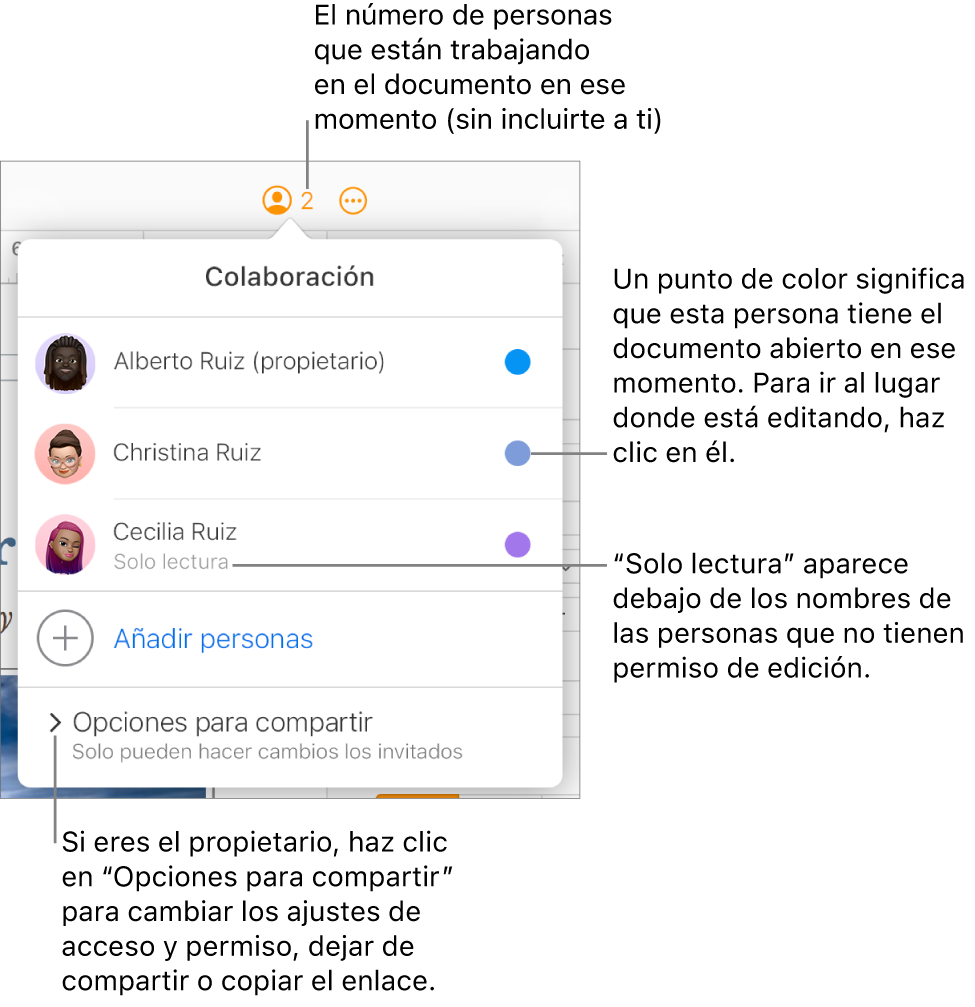
Cambiar el acceso para todos
Si eres propietario de un documento compartido, o si el propietario te ha dado permiso para invitar a otras personas, puedes cambiar el acceso en cualquier momento, pero todas las personas que colaboran se verán afectadas por ello. Estos son los resultados de cambiar el ajuste:
De “Solo las personas a las que invites” a “Cualquiera que tenga el enlace”: las personas a las que has invitado originalmente todavía pueden acceder al documento y no necesitan conectarse a iCloud.com.
De “Cualquiera que tenga el enlace” a “Solo las personas a las que invites”: el enlace original ya no funcionará para todos. Solo podrán acceder al documento las personas a las que invites y que inicien sesión en su cuenta de Apple.
haz clic en el botón Colaboración
 de la barra de herramientas.
de la barra de herramientas.Haz clic en Opciones para compartir, haz clic en el menú desplegable “Quién puede acceder” y elige una opción.
Cambiar el permiso para todos
Si eres propietario de un documento compartido cuya configuración de acceso está establecida en “Solo personas invitadas”, o si el propietario te ha dado permiso para añadir personas, puedes cambiar rápidamente el permiso de todas las personas para que sea el mismo.
haz clic en el botón Colaboración
 de la barra de herramientas.
de la barra de herramientas.Haz clic en “Opciones para compartir”, después en el menú desplegable Permiso y elige una opción.
Para verificar el permiso de alguien, mueve el puntero sobre su nombre y haz clic en los tres puntos que se muestran
 .
.
Cualquier persona que tenga el documento abierto cuando cambias este ajuste verá una alerta. Los nuevos ajustes se harán efectivos cuando descartes el aviso.
Cambia el permiso o elimina el acceso de un participante
Si eres propietario de un documento compartido cuya configuración de acceso está establecida en “Solo personas invitadas”, o si el propietario te ha dado permiso para añadir personas, puedes cambiar el permiso de una persona sin que ello afecte el permiso de los demás. También puedes eliminar el acceso de un individuo al documento.
Nota: Los participantes con permiso para añadir personas al documento no pueden cambiar el permiso o el acceso de su propietario/a.
haz clic en el botón Colaboración
 de la barra de herramientas.
de la barra de herramientas.Mueve el puntero sobre el nombre de la persona, haz clic en los tres puntos que se muestran
 y haz clic en una opción.
y haz clic en una opción.Nota: Si has compartido este documento con solo otra persona, deberás hacer clic en Opciones para compartir para realizar cambios.
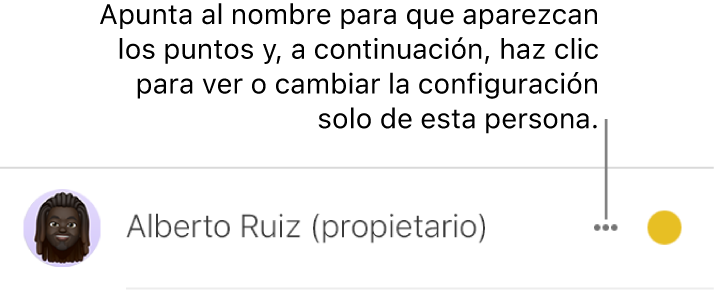
Cualquier persona que tenga el documento abierto cuando cambias este ajuste verá una alerta y los nuevos ajustes se aplicarán cuando descarten la alerta.
Si eliges Eliminar acceso, se le pide a la persona que cierre el documento y se elimina del iCloud Drive. Los cambios que haya hecho en el documento se conservan.